Việc tùy chỉnh cơ sở dữ liệu Microsoft Access của bạn bằng một tiêu đề hoặc biểu tượng có ý nghĩa có thể giúp người dùng dễ dàng xác định được cơ sở dữ liệu hơn.
Bạn muốn làm gì?
Thêm tiêu đề tùy chỉnh
Tiêu đề ứng dụng là văn bản xuất hiện trong thanh tiêu đề của cửa sổ Access và trên nút thanh tác vụ Windows của cơ sở dữ liệu.
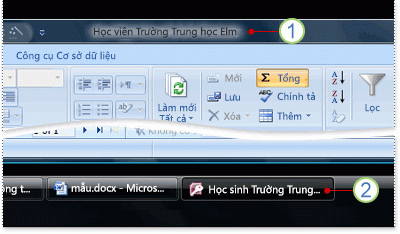
1. Thanh tiêu đề
2. Nút thanh tác vụ.
Lưu ý: Trong Windows 10, bạn sẽ không thể hiển thị một tiêu đề và biểu tượng tùy chỉnh cho thanh tác vụ Windows.
Nếu bạn không nhập tiêu đề tùy chỉnh cho cơ sở dữ liệu của mình, Access sẽ hiển thị một tiêu đề mặc định dựa theo tên tệp và phiên bản của cơ sở dữ liệu. Ví dụ: với tệp cơ sở dữ liệu Access 2016 có tên là Học_viên.accdb, văn bản thanh tiêu đề mặc định sẽ là Học viên: Cơ sở dữ liệu (định dạng tệp Access 2007-2016) - Access. Văn bản định dạng tệp được hiển thị sẽ khác nhau tùy theo phiên bản Access bạn đang sử dụng. Văn bản trên nút thanh tác vụ mặc định cũng như văn bản hiển thị khi bạn nhấn ALT+TAB để chuyển đổi giữa các cửa sổ sẽ là Microsoft Access - Học_viên : Cơ sở dữ liệu (Access 2007 - 2016). Bạn có thể thay thế văn bản đó bằng văn bản có ý nghĩa hơn, như Học viên Trường Trung học Phổ thông Elm, bằng cách chỉ định một tiêu đề tùy chỉnh.
Lưu ý: Việc thêm tiêu đề tùy chỉnh sẽ không làm thay đổi tên tệp của cơ sở dữ liệu.
-
Bấm vào Tệp > Tùy chọn.
-
Bấm vào Cơ sở dữ liệu Hiện tại.
-
Bên dưới Tùy chọn Ứng dụng, trong hộp Tiêu đề Ứng dụng, nhập tiêu đề bạn muốn được hiển thị.
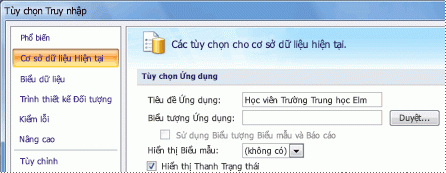
-
Bấm vào OK để lưu các thay đổi của bạn. Lưu ý rằng có thể bạn cần đóng, rồi mở lại cơ sở dữ liệu của mình để thấy toàn bộ các thay đổi.
Thêm biểu tượng tùy chỉnh
Biểu tượng ứng dụng là đồ họa nhỏ xuất hiện cạnh tiêu đề trong nút thanh tác vụ Windows của cơ sở dữ liệu. Biểu tượng này cũng sẽ xuất hiện khi bạn nhấn ALT+TAB để chuyển đổi giữa các cửa sổ. Theo mặc định, Access sẽ hiển thị biểu tượng chương trình Access. Access không cung cấp bất kỳ biểu tượng nào khác, tuy nhiên, bạn có thể thay thế biểu tượng mặc định bằng biểu tượng bạn tạo hoặc biểu tượng bạn có được từ nguồn khác.
-
Bấm vào Tệp > Tùy chọn.
-
Bấm vào Cơ sở dữ liệu Hiện tại.
-
Bên dưới Tùy chọn Ứng dụng, trong hộp Biểu tượng Ứng dụng, hãy thực hiện một trong các thao tác sau:
-
Nhập đường dẫn đầy đủ của biểu tượng bạn muốn được hiển thị.
-
Để duyệt tới vị trí tệp cho biểu tượng của bạn, bấm vào Duyệt.
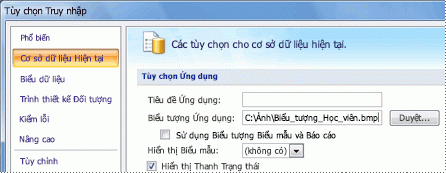
Lưu ý: Các loại tệp hợp lệ bao gồm biểu tượng (*.ico) và bitmap (*.bmp).
-
-
Để hiển thị biểu tượng trên tab tài liệu của từng biểu mẫu hay báo cáo hoặc trong thanh tiêu đề của biểu mẫu hay báo cáo khi bạn đang sử dụng các cửa sổ chờm lấp, hãy chọn hộp kiểm Sử dụng dưới dạng Biểu tượng Biểu mẫu và Báo cáo.
-
Bấm vào OK để lưu các thay đổi của bạn. Lưu ý rằng có thể bạn cần đóng, rồi mở lại cơ sở dữ liệu của mình để thấy toàn bộ các thay đổi.










